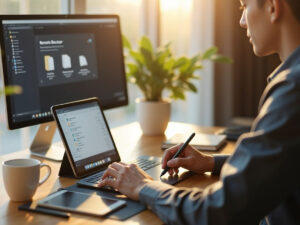Wenn eine Taste zu viel stört – Die Windows-Taste auf Ihrer Tastatur ist für zahlreiche Funktionen gedacht: Sie öffnet das Startmenü, aktiviert Shortcuts und hilft beim Wechseln zwischen Fenstern. Im Büroalltag kann sie äußerst praktisch sein. Doch in bestimmten Situationen – etwa beim Gaming, bei Live-Präsentationen oder der Nutzung spezieller Software – verwandelt sie sich schnell in eine Stolperfalle.
Viele Nutzer fragen sich daher: Wie kann man die Windows-Taste deaktivieren oder bei Bedarf wieder aktivieren? In diesem Artikel zeigt Ihnen die You Logic AG praxisnahe Methoden für Windows 10 und 11, sowohl mit als auch ohne Software, einschließlich Registrierung, Tastenkombinationen und Hardware-Optionen.
Die Windows-Taste: Funktion und potenzielle Probleme
Die Windows-Taste befindet sich links und manchmal auch rechts neben der Alt-Taste. Ihr Zweck: den Zugriff auf das Startmenü und verschiedene Tastenkombinationen wie Windows + D (alle Fenster minimieren), Windows + L (Bildschirm sperren) oder Windows + E (Explorer öffnen).
Wann die Windows-Taste stört
- Beim Spielen: Ein versehentliches Drücken kann das Spiel minimieren oder unterbrechen, was besonders frustrierend sein kann.
- Bei Vollbildanwendungen oder Remotedesktop: Hier kann das Drücken der Windows-Taste ungewollte Auswirkungen haben, die den Arbeitsfluss stören.
- Bei Spezialsoftware mit eigener Tastatursteuerung: Einige Anwendungen verfügen über eigene Shortcuts, die durch die Windows-Taste beeinflusst werden können.
Um diese Probleme zu umgehen, bieten viele Gaming-Tastaturen eine spezielle Win Lock-Taste, mit der die Windows-Taste temporär blockiert werden kann.
Methode 1: Windows-Taste per Registrierungs-Editor deaktivieren
Voraussetzung: Adminrechte
Das Deaktivieren der Windows-Taste über den Registrierungs-Editor ist eine langlebige Lösung, die Ihre Systemeinstellungen dauerhaft ändert.
Schritt-für-Schritt-Anleitung:
- Drücken Sie Windows + R, geben Sie regedit ein, und bestätigen Sie mit Enter.
- Navigieren Sie zu dem folgenden Pfad: HKEY_LOCAL_MACHINE\SYSTEM\CurrentControlSet\Control\Keyboard Layout
- Machen Sie einen Rechtsklick in den rechten Bereich > Neu > Binärwert > Name: Scancode Map.
- Geben Sie den folgenden Wert ein, um die Windows-Tasten zu deaktivieren: 00 00 00 00 00 00 00 00 03 00 00 00 00 00 5B E0 00 00 5C E0 00 00 00 00
- Starten Sie Ihren PC neu, um die Änderungen wirksam werden zu lassen.
Hinweis: Diese Methode deaktiviert beide Windows-Tasten. Um sie wieder zu aktivieren, löschen Sie einfach den Scancode Map-Eintrag und starten Sie den PC erneut.
Methode 2: Win Lock-Taste oder Gaming-Modus nutzen
Einige Tastaturen, insbesondere Gaming-Tastaturen, verfügen über eine dedizierte Win Lock-Taste oder einen Schalter, um die Windows-Taste unkompliziert zu deaktivieren.
So erkennen Sie die Funktion
- Ein Symbol mit einem Schloss oder einem durchgestrichenen Windows-Logo
- Oft mit einer LED-Anzeige ausgestattet, die den Status signalisiert
- Die Funktion aktiviert sich sofort, ohne dass Software heruntergeladen oder das System neu gestartet werden muss
Tipp: Überprüfen Sie die Anleitung Ihrer Tastatur, um herauszufinden, ob diese Funktion verfügbar ist und wie Sie sie aktivieren können.
Methode 3: Drittanbieter-Tools zur Deaktivierung
Wenn Sie sich nicht mit der Windows-Registry beschäftigen möchten, können Sie auf Drittanbieter-Tools zurückgreifen, die speziell für die Deaktivierung der Windows-Taste entwickelt wurden:
- WinKill oder WinKey Killer
- Diese Tools sind in der Regel portabel, sodass Sie sie ohne Installation verwenden können.
- Einfach starten und die Windows-Taste deaktivieren.
Vorteile
- Keine Adminrechte erforderlich (je nach Tool)
- Schnell und unkompliziert wieder aktivierbar
- Es sind keine manuellen Änderungen in der Registry notwendig
Nachteil: Sie müssen das Tool bei jedem Systemstart erneut ausführen, es sei denn, Sie richten es im Autostart ein, um es bei jedem Hochfahren automatisch zu aktivieren.
Methode 4: Tastenkombination oder Umschalttasten nutzen
Es gibt zwar keine direkte Tastenkombination zur Deaktivierung der Windows-Taste, jedoch können einige Kombinationen ähnliche Effekte erzielen:
- Windows + L: Sperrt den Bildschirm, was in sicherheitsrelevanten Momenten nützlich sein kann.
- Windows + X: Öffnet das Schnellmenü, was die Notwendigkeit verringert, die Maus zu verwenden.
- Alt + Tab: Ermöglicht das Wechseln zwischen offenen Programmen, ohne das Startmenü zu aktivieren.
Für Laptops:
Einige Hersteller ermöglichen es, die Windows-Taste temporär zu deaktivieren, indem Sie Fn + Windows drücken. Überprüfen Sie, ob Ihr Laptop-Hersteller diese Funktion unterstützt.
Methode 5: Gruppenrichtlinie (nur Windows Pro/Enterprise)
Für Unternehmen, die viele PCs verwalten, ist das zentrale Verwalten von Tastaturfunktionen besonders hilfreich. Das Deaktivieren der Windows-Taste kann hier als Teil einer unternehmensweiten IT-Strategie sinnvoll sein.
So geht’s
- Drücken Sie Windows + R, und geben Sie gpedit.msc ein.
- Navigieren Sie zu folgendem Pfad: Benutzerkonfiguration > Administrative Vorlagen > Windows-Komponenten > Datei-Explorer
- Aktivieren Sie die Richtlinie: „Windows-Taste deaktivieren“.
Hinweis: Diese Option ist nicht in Windows Home enthalten und daher nur für professionelle und Enterprise-Versionen verfügbar.
Methode 6: Treiber & Software der Tastatur prüfen
Viele Tastaturhersteller wie Logitech, Razer oder Corsair bieten eigene Tastaturtreiber mit Konfigurationssoftware an.
Möglichkeiten
- Über die Software können Sie die Windows-Taste per Mausklick deaktivieren oder wieder aktivieren.
- Sie haben die Möglichkeit, verschiedene Profile für spezifische Spiele oder Anwendungen festzulegen.
- Die Anpassung erfolgt oft einfach per Tastendruck, sodass Sie schnell zwischen den Einstellungen wechseln können.
Tipp: Aktualisieren Sie Ihre Tastatursoftware regelmäßig, um von allen Funktionen und Verbesserungen zu profitieren.
So aktivieren Sie die Windows-Taste wieder
Je nach verwendeter Methode gibt es verschiedene Wege zur Entsperrung der Windows-Taste:
Registry
- Gehen Sie zur Registry und löschen Sie den Eintrag Scancode Map, um die Funktion wiederherzustellen.
- Starten Sie Ihren PC neu, um die Änderungen zu aktivieren.
Win Lock
- Drücken Sie entweder die Win Lock-Taste erneut oder schalten Sie den Gaming-Modus aus, um die Windows-Taste zurückzusetzen.
Software
- Beenden Sie das Tool oder klicken Sie auf „aktivieren“, je nach verwendeter Software.
Gruppenrichtlinie
- Setzen Sie die zuvor aktivierte Richtlinie zurück, um die Windows-Taste wieder zu aktivieren.
Wann Sie die Windows-Taste nicht deaktivieren sollten
Obwohl die Deaktivierung in vielen Szenarien sinnvoll ist, kann sie auch die Produktivität im Alltag nachhaltig beeinträchtigen:
- Schnellzugriffe entfallen, z. B. Windows + D (Desktop anzeigen) und Windows + E (Explorer öffnen).
- Benutzer können verwirrt sein, wenn sie auf die Windows-Taste drücken und keine Reaktion erhalten.
- Bei Remote-Support-Sitzungen können Schwierigkeiten auftreten, die die Hilfeleistung im Team erschweren.
Unsere Empfehlung: Statt die Taste zu deaktivieren, sollten Sie profil-basierte Umschaltungen in Betracht ziehen, wie etwa durch den Gaming-Modus oder spezielle Deaktivierungstools. So bleibt die Windows-Taste nur dann inaktiv, wenn es wirklich nötig ist.
Fazit: Die Windows-Taste unter Kontrolle bringen
Die Windows-Taste kann praktisch sein, doch es gibt viele Situationen, in denen sie unerwünscht ist. Ob Sie sie bei Spielen deaktivieren, versehentliches Minimieren verhindern oder Störquellen beseitigen möchten – es gibt zahlreiche Möglichkeiten zur Aktivierung oder Deaktivierung der Funktion.
Wir empfehlen Ihnen als IT-Dienstleister:
- Deaktivieren Sie die Windows-Taste nur bei Bedarf und nicht dauerhaft.
- Nehmen Sie Änderungen in der Registry nur nach einem Backup vor.
- Verwenden Sie Tools oder spezifische Tastaturfunktionen, wenn möglich, um die Wahrscheinlichkeit einer unbeabsichtigten Deaktivierung zu minimieren.
Haben Sie Probleme mit der Windows-Taste, Tastaturfunktionen oder suchen nach unternehmensweiten Lösungen? Die You Logic AG hilft Ihnen gerne bei der Umsetzung sicherer und produktiver IT-Arbeitsplätze.
Bild: (© exentia – stock.adobe.com)